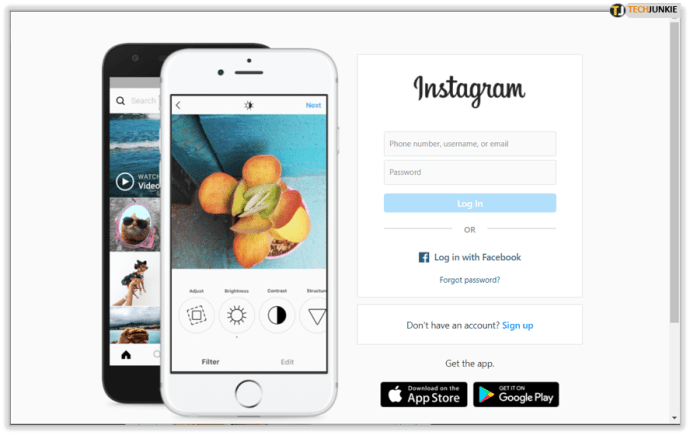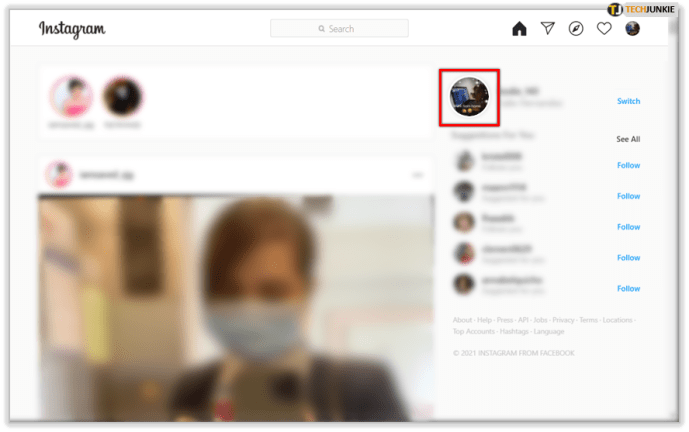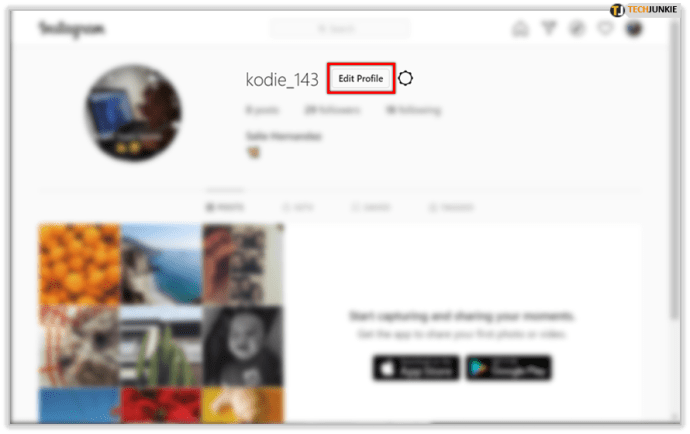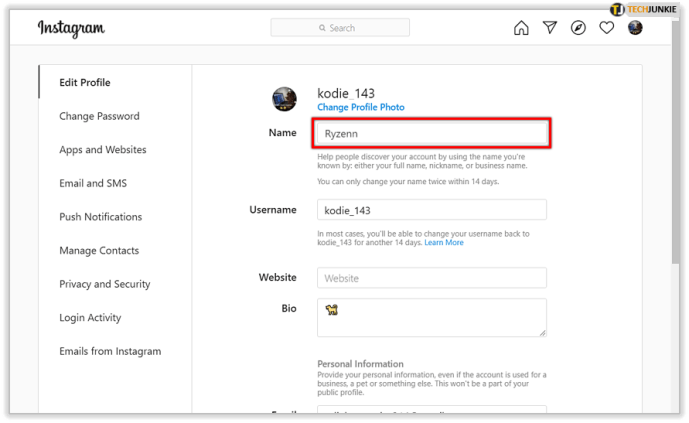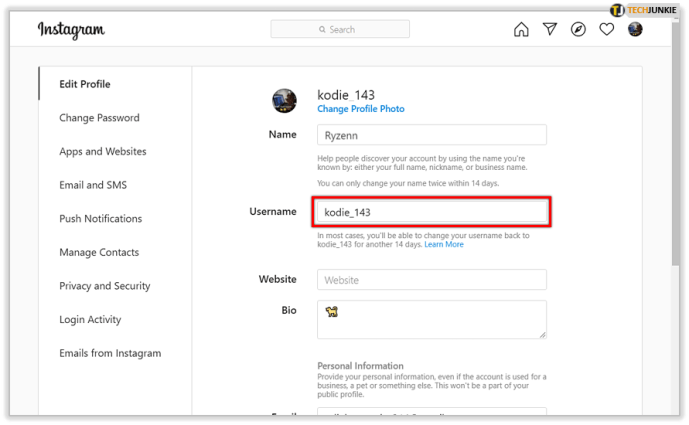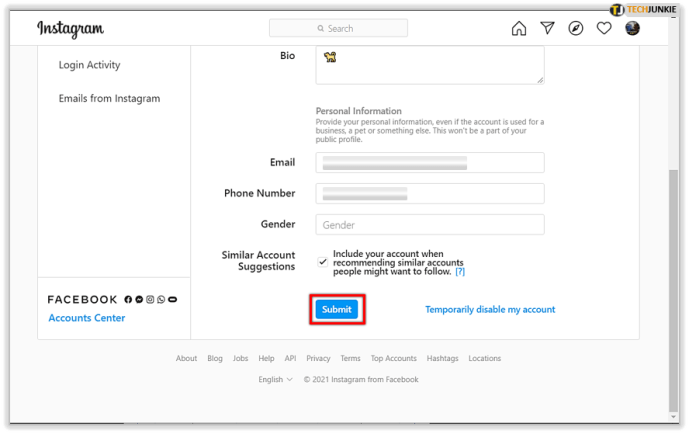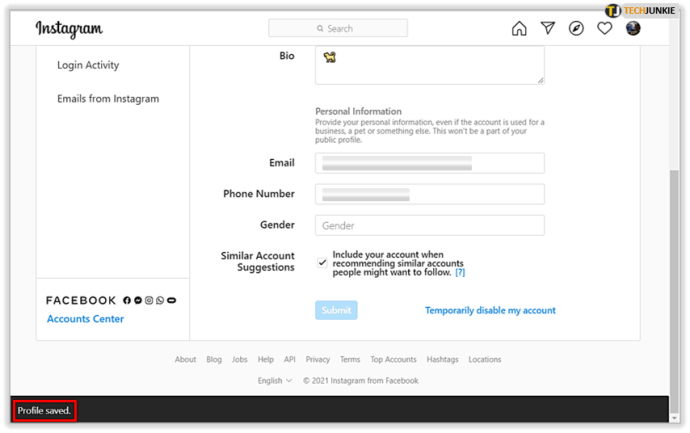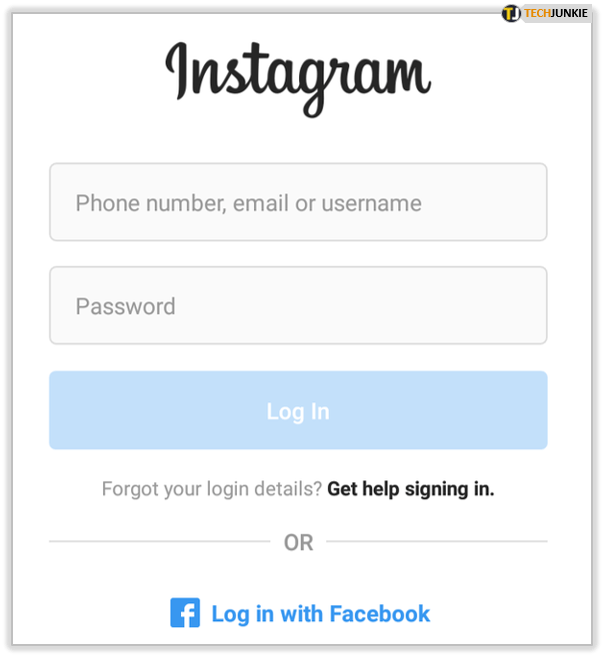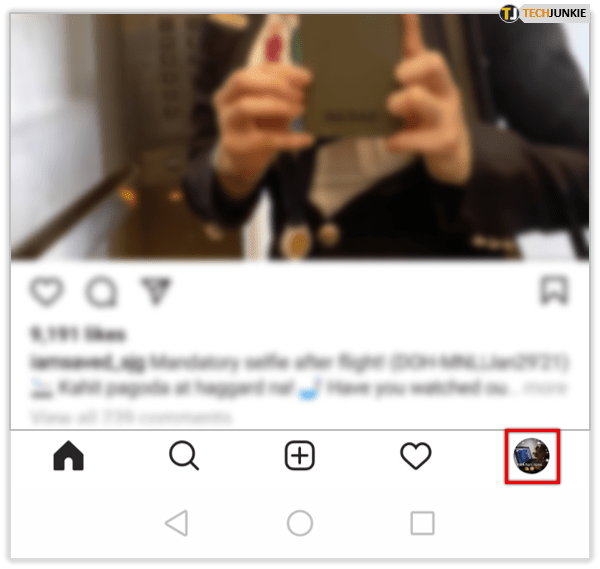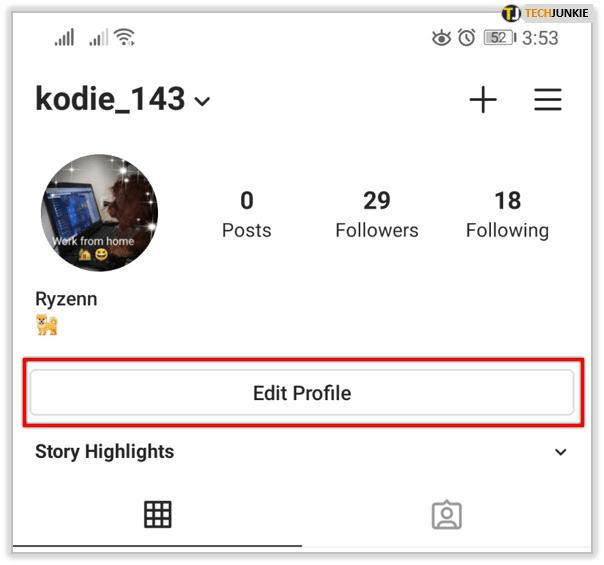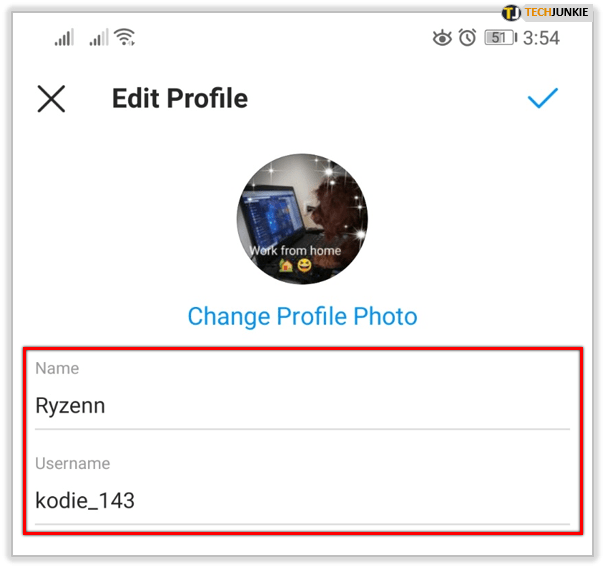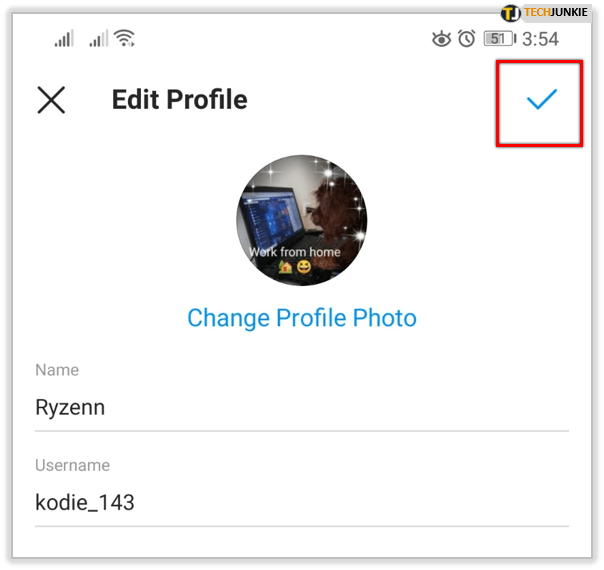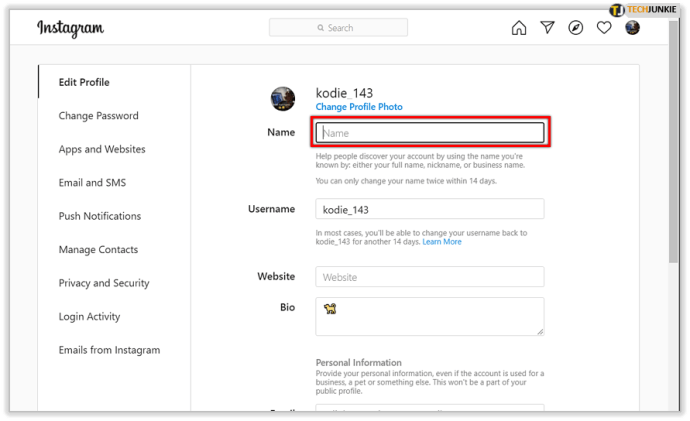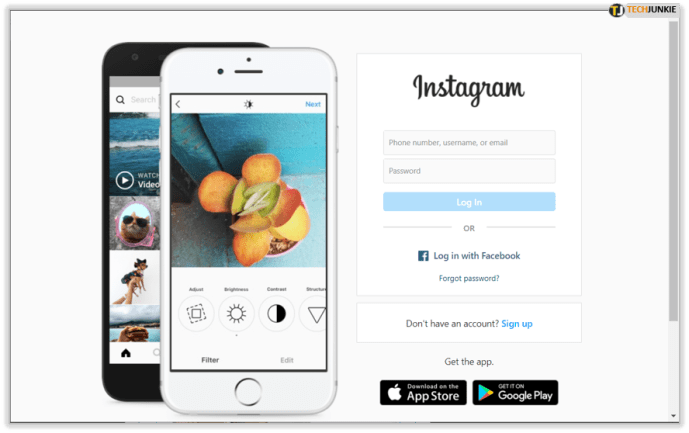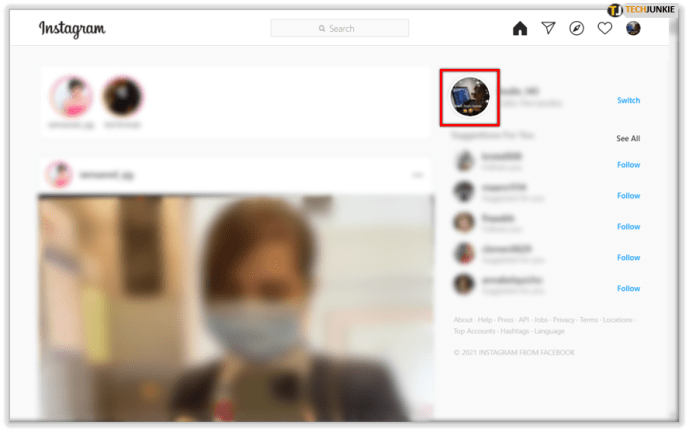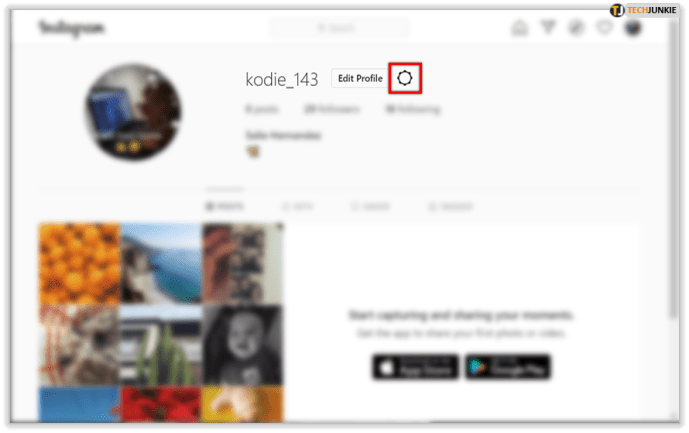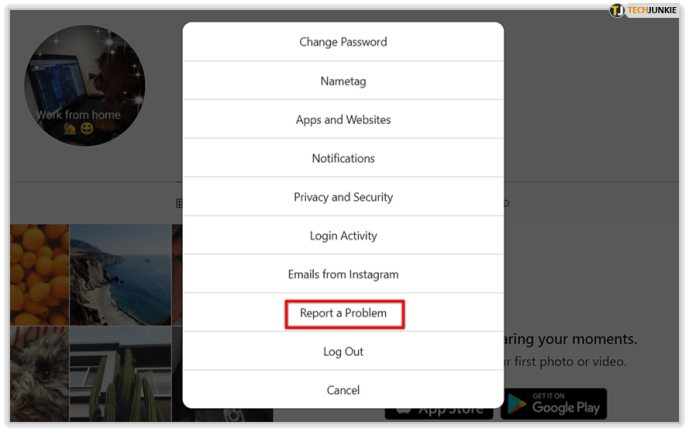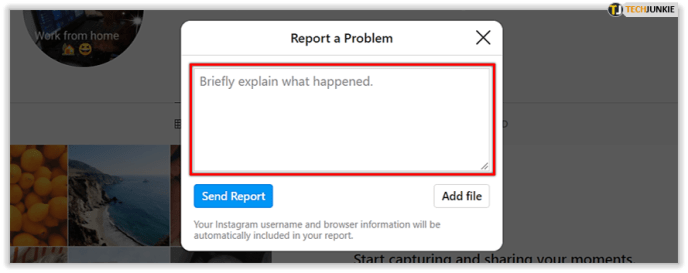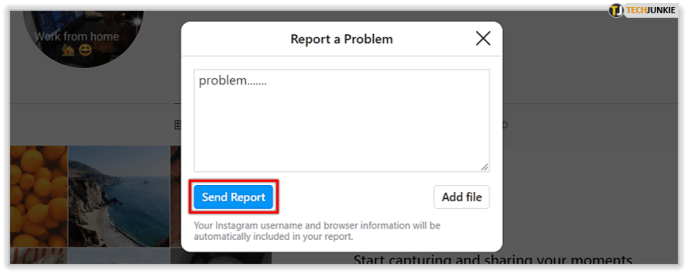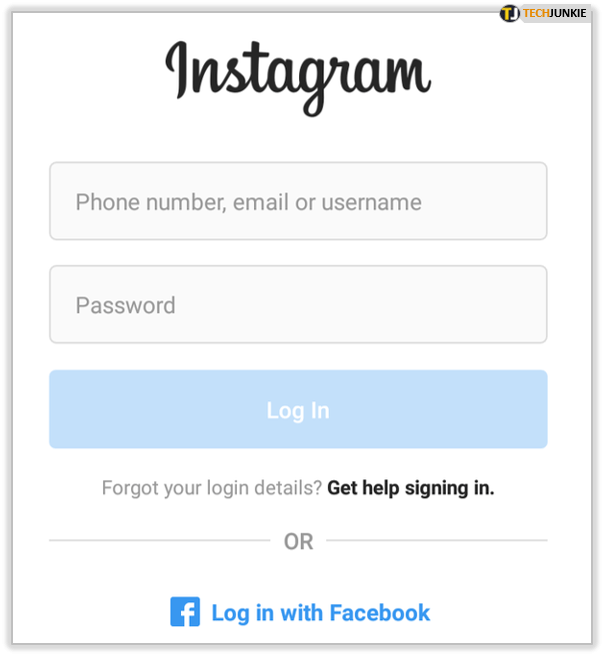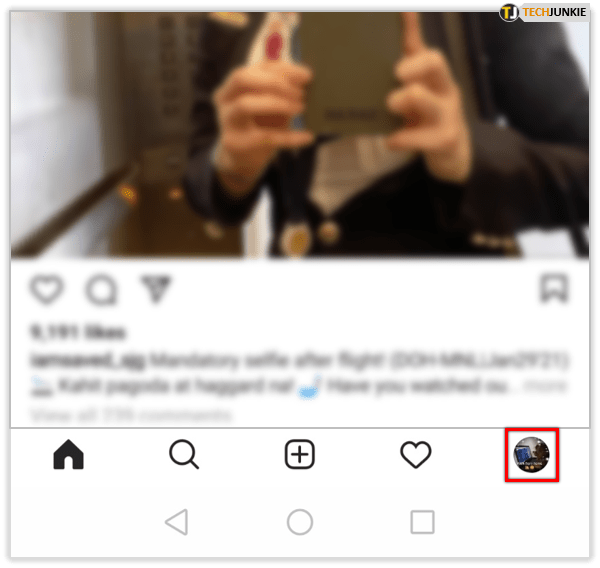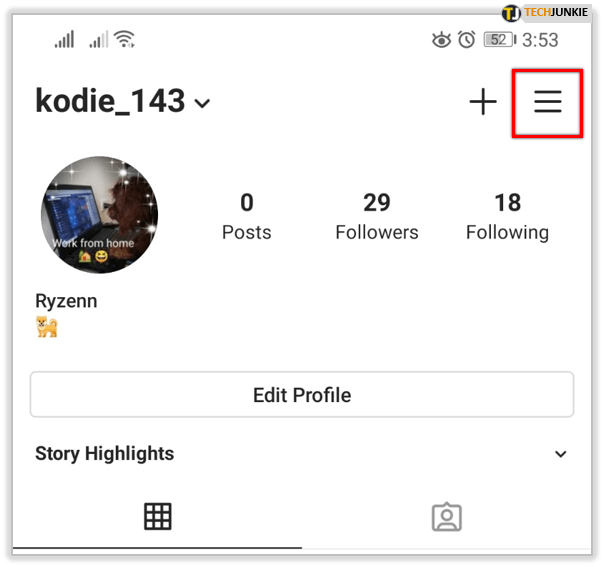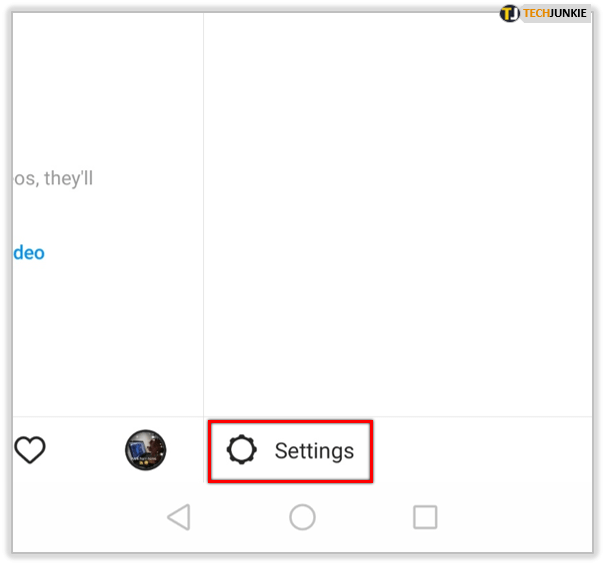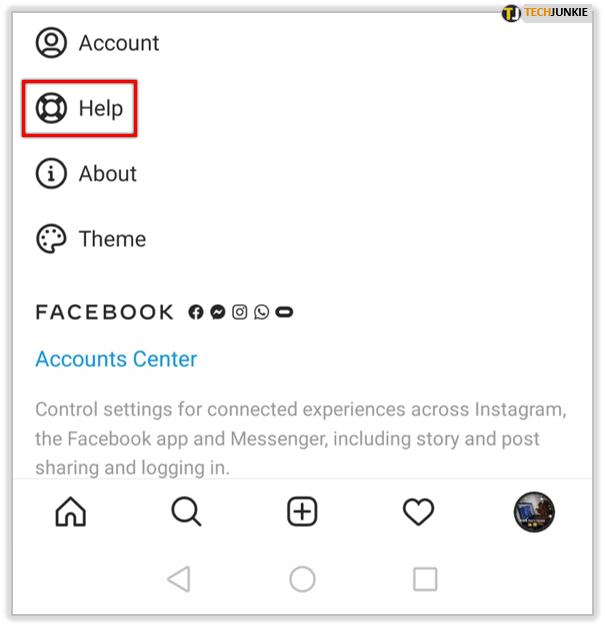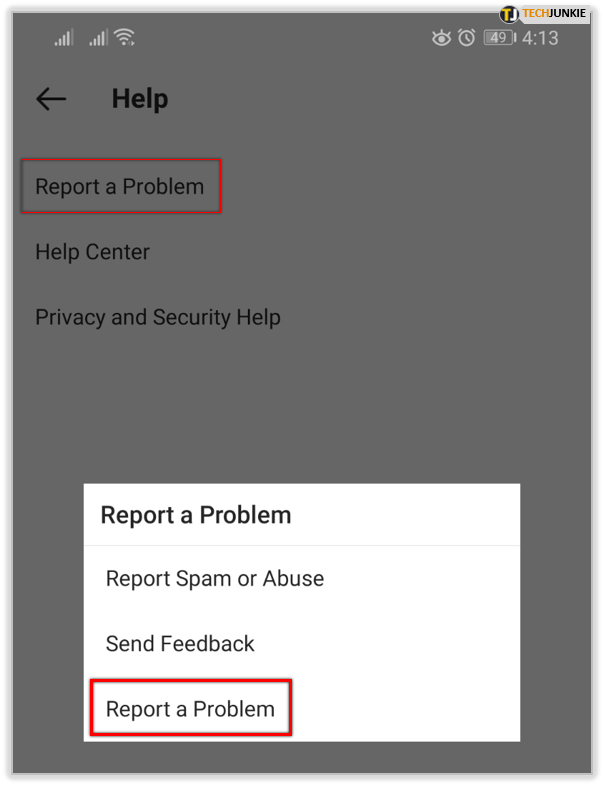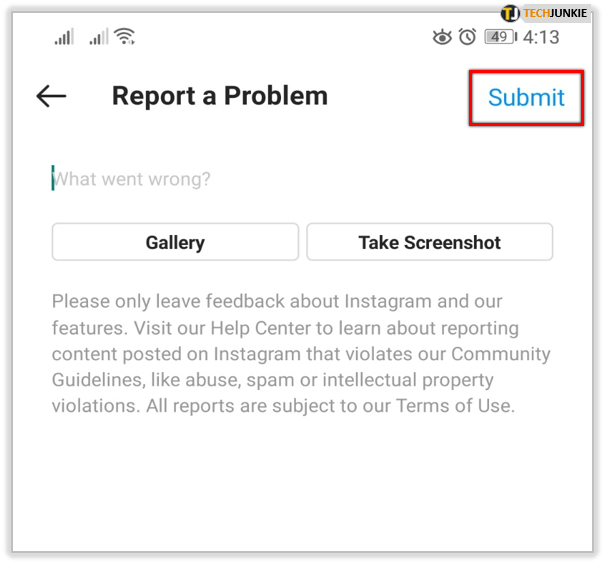অনেক লোক যারা ইম্পালসে অনলাইন সাইটে সাইন আপ করেন তারা সাধারণত যে ব্যবহারকারীর নাম ব্যবহার করেন সে সম্পর্কে দ্বিতীয় চিন্তা করেন না। আপনি যদি আনুষ্ঠানিকভাবে একটি অ্যাকাউন্ট ব্যবহার করতে চান তবে এটি সমস্যাযুক্ত হতে পারে, তবে আপনি ইতিমধ্যে এটিকে একটি মূর্খ নাম দিয়েছেন।

সৌভাগ্যক্রমে, ইনস্টাগ্রাম নাম পরিবর্তনের অনুমতি দেয়, যদিও কয়েকটি সীমাবদ্ধতা সহ। এই নিবন্ধে, আমরা আপনাকে দেখাব কিভাবে Instagram-এ আপনার ব্যবহারকারীর নাম পরিবর্তন করতে হয় এবং আপনার প্রোফাইলের নাম সম্পাদনা সম্পর্কে আপনাকে সম্পর্কিত তথ্যও দিতে হয়।
আমরা শুরু করার আগে
আপনার Instagram প্রোফাইলে দুটি ভিন্ন ধরনের নাম রয়েছে: প্রদর্শন নাম এবং ব্যবহারকারীর নাম। আপনার ব্যবহারকারীর নাম যতবার আপনি চান পরিবর্তন করা যেতে পারে, তবে এটি ত্রিশটি অক্ষরের মধ্যে সীমাবদ্ধ এবং এতে শুধুমাত্র অক্ষর, সংখ্যা, আন্ডারস্কোর বা পিরিয়ড থাকতে পারে। ডিসপ্লে নাম একই সীমাবদ্ধতা বৈশিষ্ট্য, কিন্তু শুধুমাত্র একটি চৌদ্দ দিনের সময়ের মধ্যে দুবার পরিবর্তন করা যেতে পারে.
আপনার ব্যবহারকারীর নামটি অনন্য হতে হবে, কারণ এটি কীভাবে Instagram আপনার নির্দিষ্ট অ্যাকাউন্ট সনাক্ত করতে পারে। সৌভাগ্যক্রমে, প্রদর্শন নামের এই সমস্যা নেই; একই ধরনের প্রদর্শন নামের বিভিন্ন ব্যবহারকারী সম্পূর্ণরূপে সম্ভব.
ওয়েবে আপনার ইনস্টাগ্রাম ব্যবহারকারীর নাম কীভাবে পরিবর্তন করবেন
আপনি যদি Instagram অ্যাক্সেস করার জন্য একটি কম্পিউটার ব্যবহার করেন, তাহলে আপনি তাদের ওয়েবপৃষ্ঠার সাথে সংযোগ করে আপনার প্রোফাইল সম্পাদনা করতে পারেন। আপনি নিম্নলিখিতগুলি করে প্রদর্শনের নাম বা ব্যবহারকারীর নাম পরিবর্তন করতে পারেন:
ওয়েবপৃষ্ঠায় আপনার প্রদর্শন বা ব্যবহারকারীর নাম পরিবর্তন করা:
- আপনার ইনস্টাগ্রাম অ্যাকাউন্টে লগ ইন করুন।
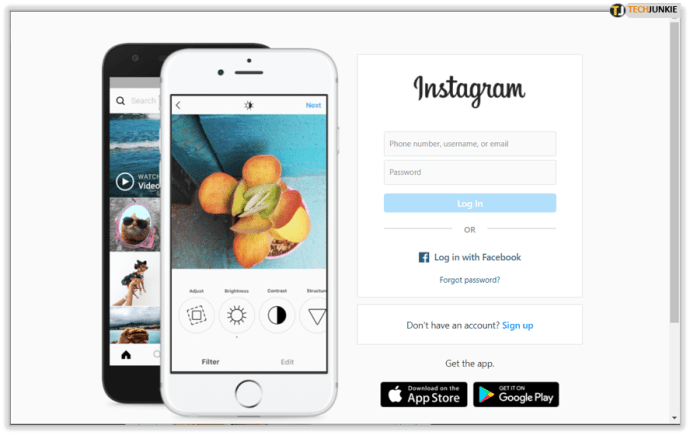
- আপনার Instagram হোম পেজে, ডান মেনুতে আপনার প্রোফাইল আইকনে ক্লিক করুন। বিকল্পভাবে, আপনি স্ক্রিনের উপরের ডানদিকের কোণায় প্রোফাইল আইকনে ক্লিক করতে পারেন, তারপর ড্রপডাউন উইন্ডোতে প্রোফাইলে ক্লিক করুন।
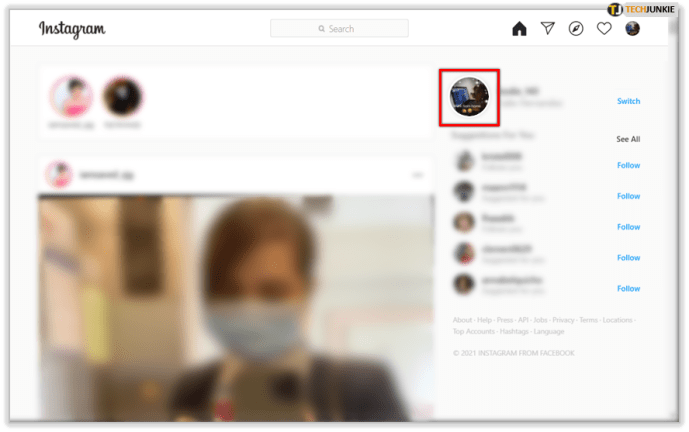
- একবার ওপেন হয়ে গেলে, আপনার ব্যবহারকারীর নামের ডানদিকে প্রোফাইল সম্পাদনা করুন-এ ক্লিক করুন।
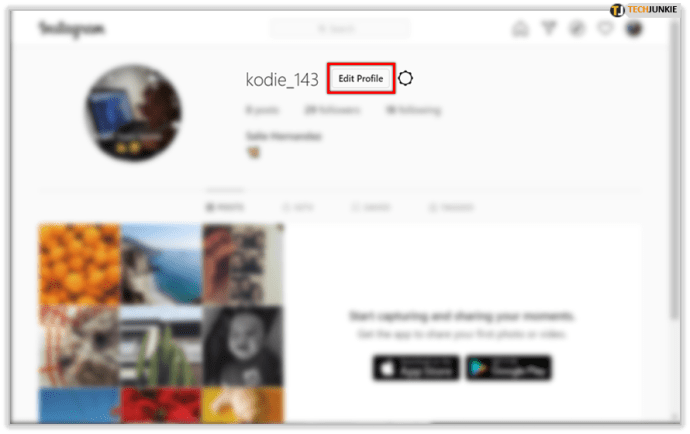
- আপনার প্রদর্শনের নামটি লেবেলের নামের পাশে টেক্সট বক্সে থাকবে।
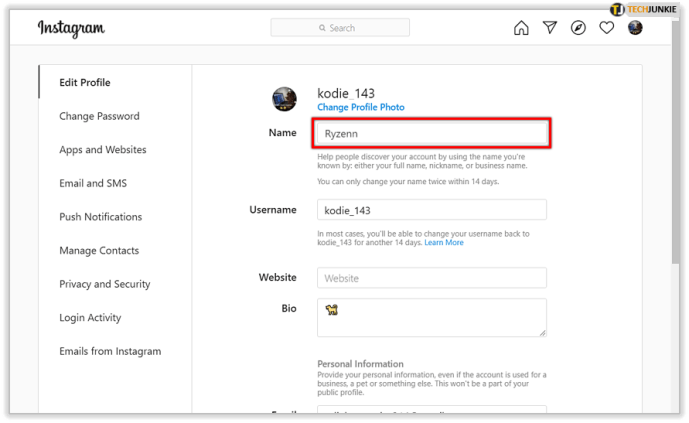
- আপনার ব্যবহারকারীর নামটি ব্যবহারকারীর নাম লেবেলের পাশে পাঠ্য বাক্সে থাকবে।
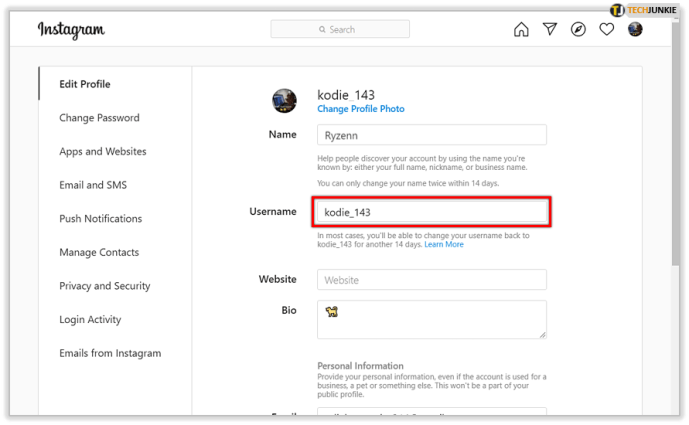
- একবার আপনি যেটি চান তা পরিবর্তন করলে, নীচে স্ক্রোল করুন এবং পৃষ্ঠার নীচে জমা বোতামে ক্লিক করুন।
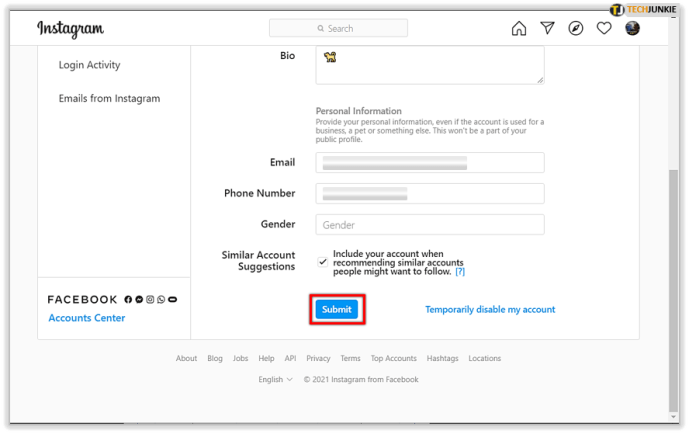
- আপনার পরিবর্তনগুলি এখন Instagram দ্বারা সংরক্ষিত হবে। আপনি এখন এই উইন্ডো থেকে দূরে নেভিগেট করতে পারেন.
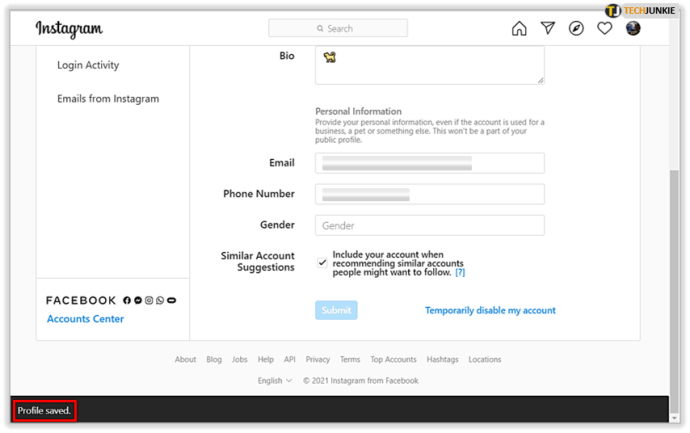

অ্যান্ড্রয়েডে আপনার ইনস্টাগ্রাম ব্যবহারকারীর নাম কীভাবে পরিবর্তন করবেন
আপনি যদি Instagram এর মোবাইল সংস্করণ ব্যবহার করেন এবং একটি Android ডিভাইসে আপনার প্রোফাইল সম্পাদনা করতে চান, তাহলে আপনি এই পদক্ষেপগুলি অনুসরণ করতে পারেন:
একটি মোবাইল ডিভাইসে আপনার প্রদর্শন নাম বা ব্যবহারকারীর নাম পরিবর্তন করা:
- আপনার অ্যান্ড্রয়েড ডিভাইসে Instagram অ্যাপ খুলুন এবং লগ ইন করুন।
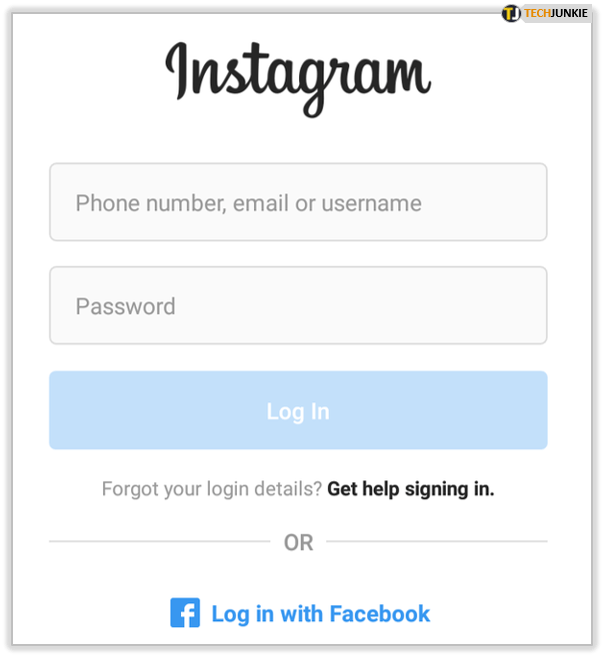
- আপনার স্ক্রিনের নীচে ডানদিকে আপনার প্রোফাইল আইকনে আলতো চাপুন।
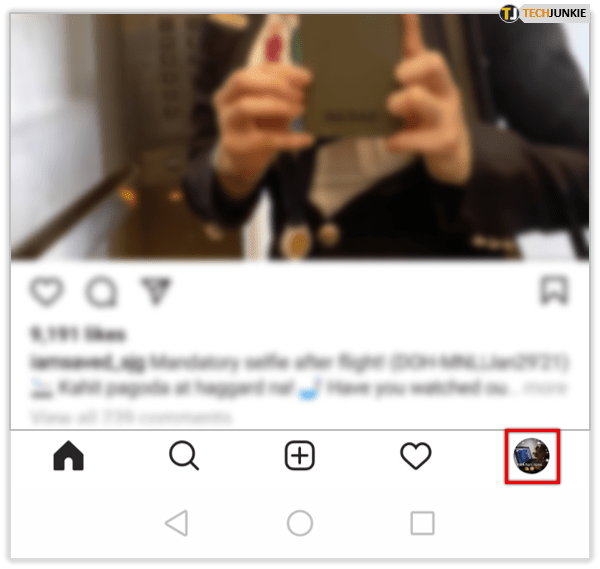
- আপনার প্রোফাইল আইকনের নীচে প্রোফাইল সম্পাদনা করুন এ আলতো চাপুন।
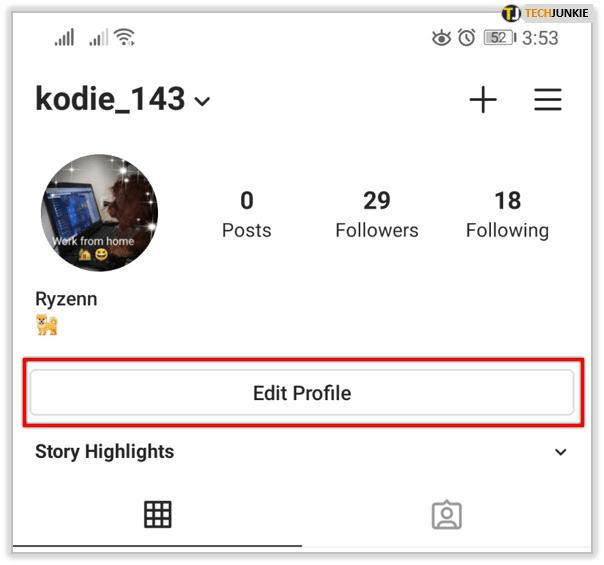
- আপনার প্রদর্শনের নামটি লেবেলের নামের নীচে পাঠ্য বাক্সে রয়েছে৷ আপনার ব্যবহারকারীর নামটি ব্যবহারকারীর নাম লেবেলের নীচে পাঠ্য বাক্সের পাঠ্য বাক্সে রয়েছে৷
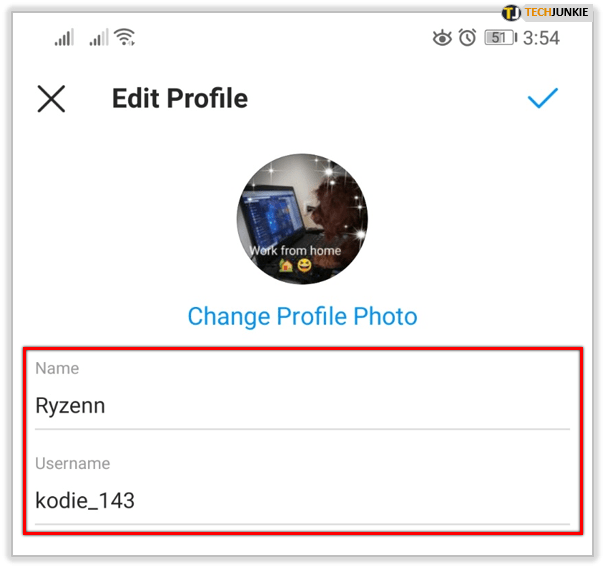
- একবার আপনি যেকোনো একটি সম্পাদনা করা শেষ করলে, স্ক্রিনের উপরের ডানদিকে কোণায় চেক আইকনে আলতো চাপুন।
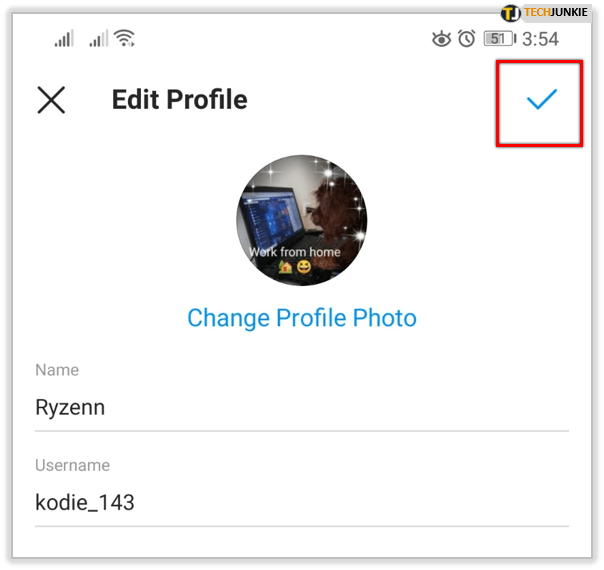
- আপনার পরিবর্তন এখন সংরক্ষণ করা উচিত. আপনি এই পর্দা থেকে দূরে নেভিগেট করতে পারেন.

আইফোনে আপনার ইনস্টাগ্রাম ব্যবহারকারীর নাম কীভাবে পরিবর্তন করবেন
সৌভাগ্যক্রমে, ইনস্টাগ্রামের মোবাইল অ্যাপ সিস্টেম-নির্ভর নয়, তাই অ্যান্ড্রয়েডে আপনার প্রদর্শন বা ব্যবহারকারীর নাম পরিবর্তন করার একই পদ্ধতি আইফোনেও প্রযোজ্য।
14 দিন অপেক্ষা না করে কীভাবে ইনস্টাগ্রামে আপনার ব্যবহারকারীর নাম পরিবর্তন করবেন
আপনি যদি আপনার অনন্য ব্যবহারকারীর নাম উল্লেখ করেন, তাহলে আপনি যতবার নামকরণের নিয়ম অনুসরণ করেন ততক্ষণ আপনি এটি পরিবর্তন করতে পারেন। যাইহোক, প্রদর্শনের নাম শুধুমাত্র চৌদ্দ দিনে দুবার পরিবর্তন করা যেতে পারে। কিছু সমাধান নীচে বিশদভাবে দেওয়া হল:
- আপনার প্রদর্শনের নাম মুছুন - যখন আপনি আপনার প্রদর্শনের নাম ফাঁকা রাখবেন, তখন Instagram পরিবর্তে আপনার ব্যবহারকারীর নাম ব্যবহার করবে। যেহেতু ব্যবহারকারীর নাম যেকোন সময় পরিবর্তন করা যেতে পারে, কেবলমাত্র এটিকে একটি অস্থায়ী নাম হিসাবে ব্যবহার করুন, যতক্ষণ না সম্পাদনা লক সময় অতিক্রান্ত হয়।
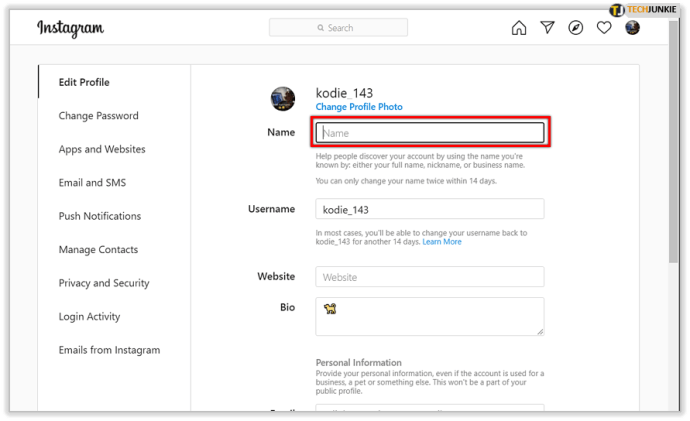
- সহায়তা কেন্দ্র ব্যবহার করুন - যদি আপনি বিশ্বাস করেন যে আপনার প্রদর্শনের নামটি আবার পরিবর্তন করার ন্যায্য কারণ আপনার কাছে আছে, আপনি ইনস্টাগ্রাম সহায়তা কেন্দ্রে যেতে পারেন। এটি করার জন্য, একটি কম্পিউটার বা মোবাইল ডিভাইসের জন্য, নিম্নলিখিতগুলি করুন:
- কম্পিউটার ব্যবহারকারীদের জন্য:
- ইনস্টাগ্রাম খুলুন এবং লগ ইন করুন।
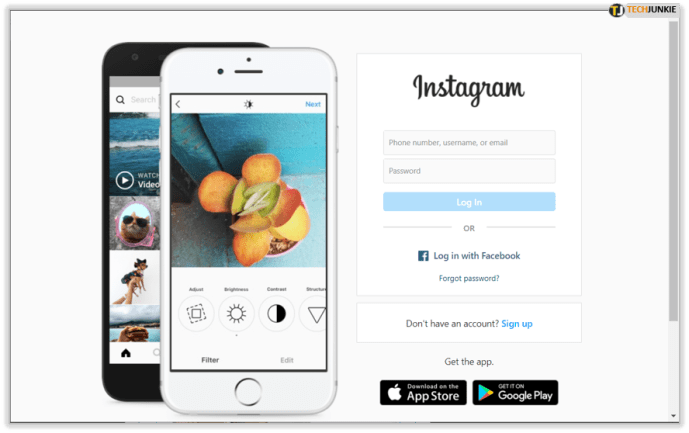
- হোম স্ক্রিনে, হয় ডানদিকে আপনার প্রোফাইল আইকনে ক্লিক করুন, অথবা উপরের বাম কোণে আপনার প্রোফাইল আইকনে ক্লিক করুন এবং ড্রপডাউন মেনু থেকে প্রোফাইল নির্বাচন করুন।
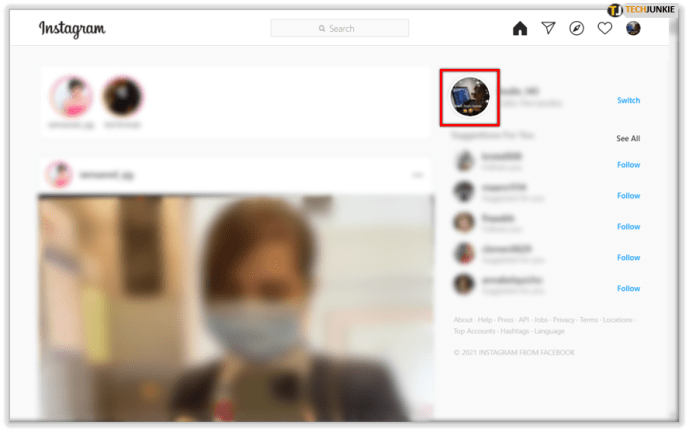
- আপনার ব্যবহারকারীর নামের ডানদিকে অবস্থিত গিয়ার আইকনে ক্লিক করুন।
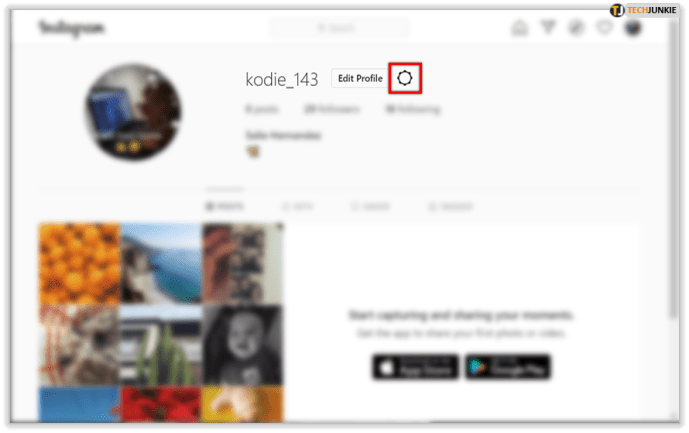
- পপআপ উইন্ডো থেকে, Report a Problem-এ ক্লিক করুন।
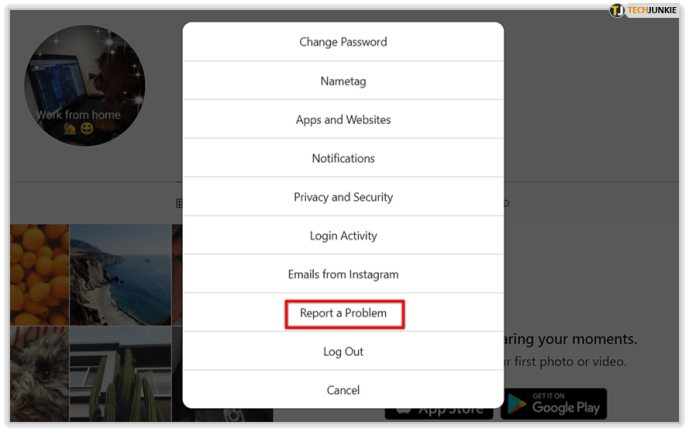
- পপআপ উইন্ডোতে, প্রদত্ত টেক্সট বক্সে আপনার কারণ টাইপ করুন। আপনি যদি একটি স্ক্রিনশট যোগ করতে চান তবে ফাইল যোগ করুন-এ ক্লিক করুন এবং তারপরে অনুসন্ধান উইন্ডোতে ছবিটি অনুসন্ধান করুন।
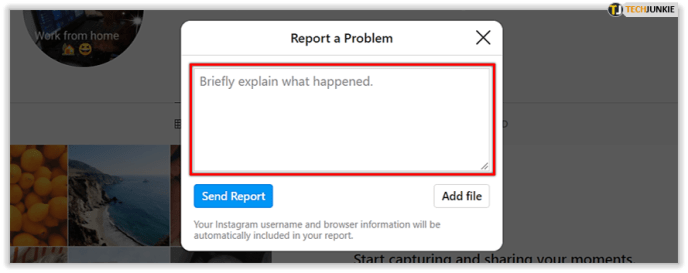
- একবার হয়ে গেলে সেন্ড রিপোর্টে ক্লিক করুন।
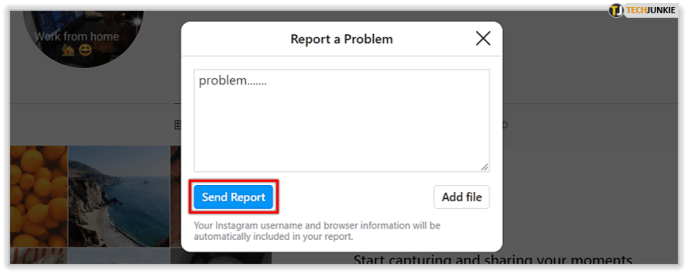
- একটি মোবাইল ডিভাইসে:
- আপনার Instagram অ্যাপ খুলুন এবং লগ ইন করুন।
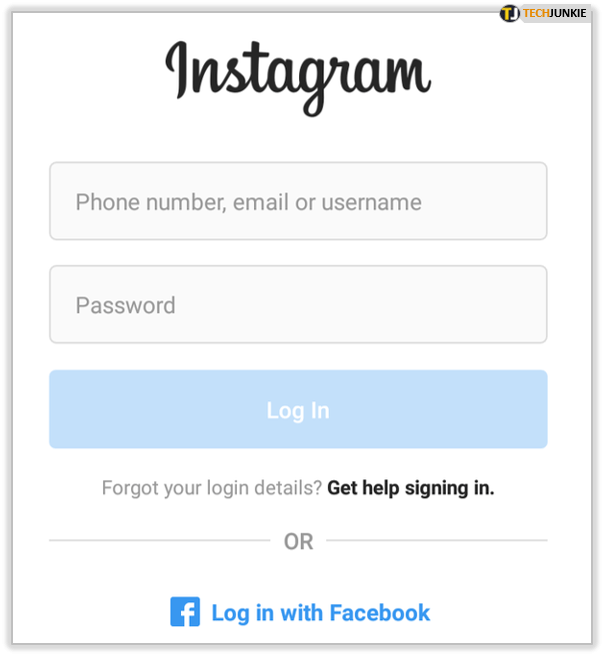
- হোম স্ক্রিনে, নীচের ডানদিকে আপনার প্রোফাইল আইকনে আলতো চাপুন।
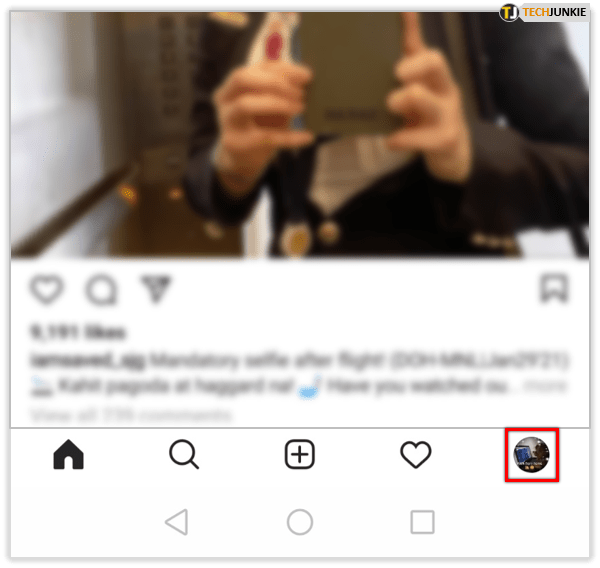
- উপরের ডানদিকে কোণায় তিনটি লাইন আইকনে আলতো চাপুন।
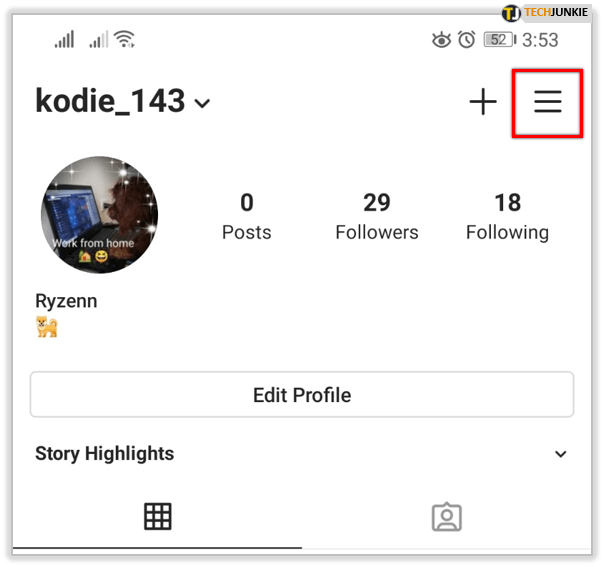
- মেনুর নীচে সেটিংসে আলতো চাপুন।
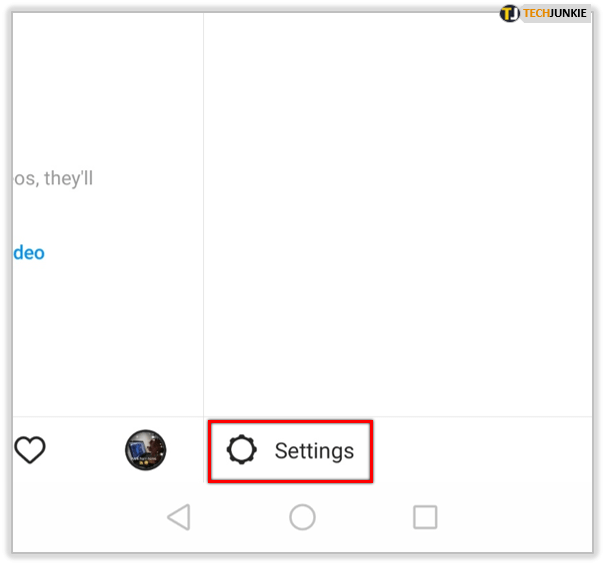
- সাহায্যে ট্যাপ করুন।
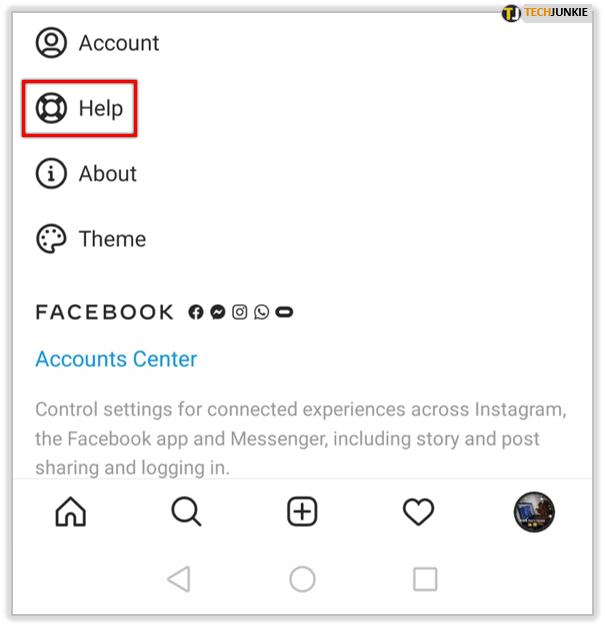
- Report a Problem-এ আলতো চাপুন, তারপর পপআপ উইন্ডোতে Report a Problem-এ আলতো চাপুন।
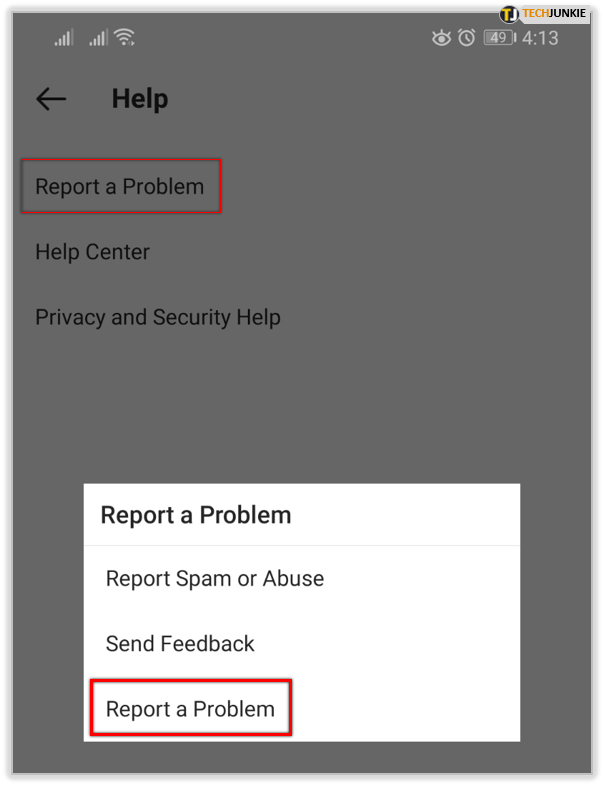
- আপনার কারণ লিখুন. একবার আপনার হয়ে গেলে, উপরের ডানদিকে কোণায় জমা দিনটিতে আলতো চাপুন।
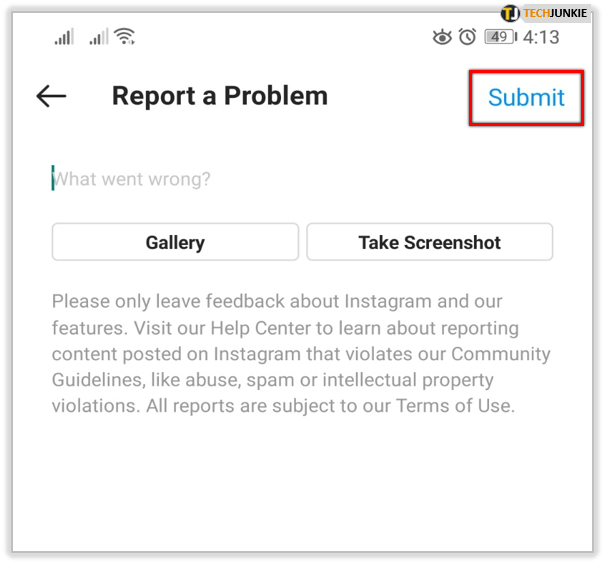
ইনস্টাগ্রামে 14 দিনের মধ্যে কীভাবে আপনার ব্যবহারকারীর নাম পরিবর্তন করবেন
আপনি যখনই আপনার ব্যবহারকারীর নাম পরিবর্তন করবেন, ইনস্টাগ্রাম চৌদ্দ দিনের জন্য নেওয়া আগের নামটিকে লক করবে। আপনার কাছে সেই সময় পর্যন্ত এটিকে আবার পরিবর্তন করতে হবে, অন্যথায়, এটি আবার উন্মুক্ত হয়ে যাবে এবং অন্য কোন ব্যবহারকারী নিজের জন্য এটি ব্যবহার করতে পারবেন।
ইনস্টাগ্রামে আপনার ব্যবহারকারীর নাম দুবার পরিবর্তন করার পরে কীভাবে পরিবর্তন করবেন
আপনি যদি সম্প্রতি আপনার প্রদর্শনের নাম দুবার পরিবর্তন করে থাকেন, আপনি হয় সময় সীমা শেষ হওয়ার জন্য অপেক্ষা করতে পারেন, অথবা আপনার জন্য এটি পরিবর্তন করার জন্য সহায়তা কেন্দ্রকে চেষ্টা করে দেখতে পারেন। অপেক্ষার মেয়াদ শেষ না হওয়া পর্যন্ত এটি পরিবর্তন করার প্রযুক্তিগতভাবে অন্য কোন উপায় নেই। যাইহোক, ব্যবহারকারীর নামের কোন সীমা নেই।
কীভাবে আপনার ইনস্টাগ্রাম ব্যবহারকারীর নাম এক শব্দে পরিবর্তন করবেন
ব্যবহারকারীর নাম দৈর্ঘ্যে এক থেকে ত্রিশ অক্ষর হতে পারে। যতক্ষণ এটি অনন্য, আপনি একটি ব্যবহারকারীর নাম হিসাবে একটি শব্দ ব্যবহার করতে পারেন। আপনি যদি একটি আন্ডারস্কোর ব্যবহার করতে না চান, তাহলে আপনি একটি শব্দ তৈরি করতে দুটি শব্দকে একসাথে সংযুক্ত করতে পারেন।
অতিরিক্ত FAQ
এখানে কয়েকটি সাধারণ প্রশ্ন রয়েছে যা ইনস্টাগ্রাম ব্যবহারকারীর নাম সম্পর্কিত আলোচনায় উঠে আসে।
কেন আমি ইনস্টাগ্রামে আমার ব্যবহারকারীর নাম সম্পাদনা করতে পারি না?
আপনি যদি আপনার ব্যবহারকারীর নাম পরিবর্তন করতে না পারেন, তাহলে এটি অন্য কারো দ্বারা ব্যবহার করা হতে পারে, বা এটি কোনো কারণে Instagram দ্বারা ব্লক করা হয়েছে। হয় অন্য নাম চয়ন করুন, অথবা এটি নিষ্ক্রিয় কিনা এবং এটি শীঘ্রই ব্যবহারের জন্য বিনামূল্যে হবে কিনা তা পরীক্ষা করুন৷
আমি কি আমার Instagram ব্যবহারকারীর নাম পরিবর্তন করতে পারি?
হ্যাঁ. উল্লিখিত হিসাবে, যতক্ষণ আপনি নামকরণের নিয়মগুলি অনুসরণ করেন ততক্ষণ আপনি যতবার চান ততবার এটি পরিবর্তন করা যেতে পারে।
আপনি কি আপনার Instagram ব্যবহারকারীর নাম পরিবর্তন করতে পারেন এবং আপনার অনুসরণকারীদের রাখতে পারেন?
আপনার ব্যবহারকারীর নাম পরিবর্তন করা আপনার প্রোফাইল রিসেট করে না। আপনি যখন আপনার নাম পরিবর্তন করেন তখনও আপনার যে কোনো অনুসরণকারী থাকবে।

একটি সহজ প্রক্রিয়া
ইনস্টাগ্রামে আপনার ব্যবহারকারীর নাম পরিবর্তন করা সত্যিই একটি সহজ প্রক্রিয়া, যতক্ষণ না আপনি জানেন কী করতে হবে। যদিও কিছু সীমাবদ্ধতা সাপেক্ষে, আপনি আপনার Instagram অ্যাকাউন্টের প্রকৃতিকে পর্যাপ্তভাবে প্রতিফলিত করার জন্য এটিকে অবাধে পরিবর্তন করতে পারেন।
আপনি কি কখনও Instagram এ আপনার ব্যবহারকারীর নাম পরিবর্তন করার অভিজ্ঞতা আছে? নীচের মন্তব্য বিভাগে আপনার চিন্তা শেয়ার করুন.